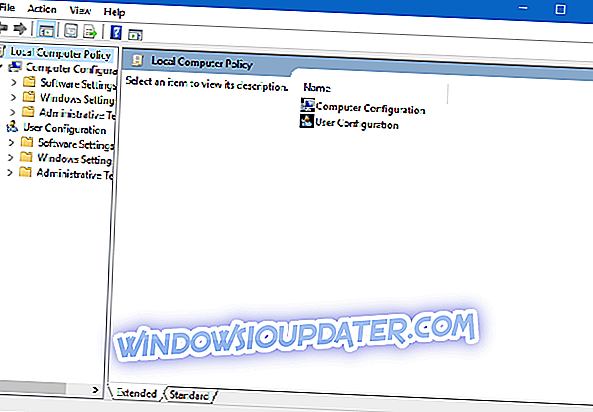Als u VPN niet op uw pc kunt inschakelen, volgt u de stappen voor probleemoplossing in dit artikel om dit probleem op te lossen. De meeste mislukte VPN-verbindingen worden veroorzaakt door verschillende elementen waardoor uw pc geen verbinding kan maken met VPN-servers.
In deze handleiding voor probleemoplossing geven we een opsomming van de meest voorkomende factoren die VPN-verbindingen blokkeren en laten we u ook zien hoe u deze kunt elimineren.
Problemen met VPN-verbindingen oplossen
Oplossing 1 - Start uw pc / modem opnieuw op
Soms kan een eenvoudige handeling zoals het opnieuw opstarten van uw pc of modem wonderen verrichten. Als u uw apparaten dagen achter elkaar aangesloten laat, kunnen systeembronnen opraken. Start uw pc, router en modem opnieuw op en probeer vervolgens de VPN-verbinding opnieuw in te schakelen om te kijken of dit het probleem heeft opgelost.
Zorg er ook voor dat uw router VPN ondersteunt. U kunt naar de website van de fabrikant gaan om deze informatie te bekijken. Vergeet niet uit te loggen bij uw VPN-account en meld u vervolgens weer aan.
Oplossing 2 - Update uw router
Als u uw router / modem in lange tijd niet hebt bijgewerkt, kan dit verklaren waarom uw systeem geen VPN-verbindingen ondersteunt. Installeer de nieuwste firmware-updates die beschikbaar zijn voor uw modem, start het apparaat opnieuw op en probeer opnieuw verbinding te maken met uw VPN-netwerk.
Het bijwerken van uw firmware is een geavanceerde procedure. Als u niet oppast, kunt u permanente schade aan uw router veroorzaken, dus wees extra voorzichtig. Installeer nu TweakBit's Driver Updater (goedgekeurd door Microsoft en Norton) om automatisch alle verouderde stuurprogramma's op uw pc te downloaden.
Disclaimer: sommige functies van deze tool zijn niet gratis.
Oplossing 3 - Wijzig de poort / aansluiting
Uw VPN-verbinding is mogelijk niet beschikbaar vanwege poortproblemen. Ga daarom naar de instellingenpagina van uw VPN en stel de verbinding naar een andere poort in.
Oplossing 4 - Schakel uw antivirus / firewall uit
Soms kunnen antivirussoftware of firewalls voorkomen dat u uw VPN inschakelt. Schakel deze tools tijdelijk uit en schakel uw VPN in. Als dit werkt, betekent dit dat uw antivirus / firewall conflicteert met uw VPN-verbinding.
Voeg in dat geval de VPN toe aan uw uitzonderingenlijst en u kunt deze gebruiken met de antivirus / firewall die op uw pc wordt uitgevoerd.
Je kunt de moeite van fouten vergeten door Cyberghost te installeren (77% flash sale), een zeer betrouwbare VPN die perfect werkt. Samen met goede functies heeft het een geweldig ondersteuningssysteem en veelzijdige plannen.
Oplossing 5 - Verwijder netwerkadapters
- Ga naar Start> typ 'Apparaatbeheer'> dubbelklik op het eerste resultaat
- Ga naar Netwerkadapters> vouw de selectie uit
- Selecteer WAN Miniport (IP), WAN Miniport (IPv6) en WAN Miniport (PPTP) verwijderen.

- Scan vervolgens naar hardwarewijzigingen> de adapters die u hebt gedeïnstalleerd, moeten terugkomen
- Probeer uw VPN-verbinding opnieuw in te schakelen.
Oplossing 6 - Start uw DHCP-client opnieuw
- Sluit uw browser
- Ga naar Start> typ 'services'> dubbelklik op het eerste resultaat
- Zoek de DHCP-client> klik met de rechtermuisknop> selecteer Opnieuw opstarten

- Maak opnieuw verbinding met je VPN> start je browser en controleer de verbinding.
Oplossing 7 - Wijzig uw VPN-type in PPTP / SSTP
Sommige gebruikers hebben gemeld dat ze de problemen met de VPN-verbinding hebben opgelost nadat ze het VPN-type van Automatisch in PPTP of SSTP hebben gewijzigd. Probeer deze oplossing en kijk of dit ook voor u werkt.
Oplossing 8 - Maak de installatie van uw VPN ongedaan
Als geen van de oplossingen hierboven u heeft geholpen, probeer dan uw VPN-software te verwijderen en opnieuw te installeren.
We hopen dat een van de oplossingen in dit artikel u heeft geholpen uw VPN-verbinding te herstellen. Als u, zoals altijd, andere oplossingen hebt gevonden om dit probleem op te lossen, kunt u de Windows-community helpen door de stappen voor probleemoplossing op te sommen in het gedeelte 'Opmerkingen' hieronder.